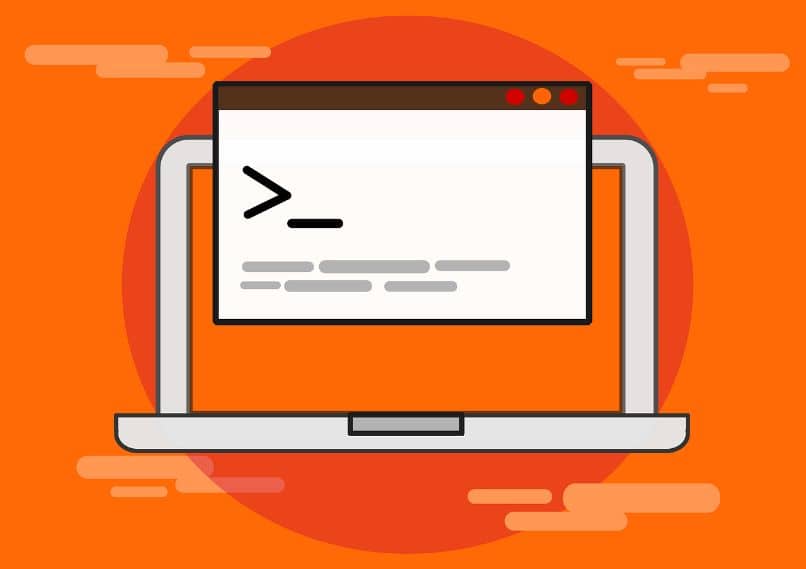Computer Janitor هو تطبيق يستخدم لإزالة جميع الحزم التي لم تعد بحاجة إليها على جهاز الكمبيوتر الخاص بك. بهذا المعنى ، تتيح لك هذه الأداة تطبيق تغييرات معينة في التكوين يمكن أن تكون مفيدة للغاية بالنسبة لك. يعتبر Computer Janitor برنامج التنظيف المثالي لتوزيع Ubuntu. لذلك إذا كنت مهتمًا بمعرفة كيفية استخدام Computer Janitor لتحسين نظام Ubuntu ، فنحن نوصي بقراءة هذا البرنامج التعليمي المثير للاهتمام.
ما الذي ينظفه عامل الكمبيوتر بالضبط؟
يحتوي برنامج Computer Janitor على أسطر أوامر وواجهة مستخدم رسومية . يبحث هذا التطبيق عن البرامج التي تحتاج إلى إلغاء تثبيتها ويعرض خيارات لإزالة برنامج على Linux عندما لا يكون ذلك ضروريًا.
يعمل Computer Janitor بطريقة مشابهة لـ Ccleaner عندما يتعلق الأمر بتنظيف جهاز الكمبيوتر الخاص بك . تحتوي أداة Computer Janitor على خيارات تنظيف يمكننا من خلالها التخلص من الملفات المتبقية المتبقية في نظام Ubuntu. بهذا المعنى ، يبحث التطبيق عن حزم البرامج التي يمكن إزالتها لتحسين النظام.
أين تذهب الحزم والمرافق التي تمت إزالتها؟
بمجرد تأكيد إزالة حزم البرامج والأدوات المساعدة من تطبيق Computer Janitor ، ستتم إزالة الملفات تمامًا من محرك الأقراص الثابتة. لذلك ، لن تتمكن من استعادتها لاحقًا. لهذا السبب ، من الضروري عمل نسخة احتياطية لأن فشل النظام يمكن أن يحدث إذا قمت بحذف الملفات الأساسية.

كيف يتم استخدام حارس الكمبيوتر لتنظيف نظام أوبونتو؟
بمجرد تنزيل التطبيق وتثبيته على جهاز الكمبيوتر الخاص بك ، يمكنك استخدام Computer Janitor لتنظيف نظام Ubuntu. بهذا المعنى ، سيكون لديك عدة خيارات تحت تصرفك مثل إزالة PPA غير الضرورية ، وإدارة تطبيقات بدء التشغيل ، والتخلص من الحزم التي تعتبرها الأداة غير ضرورية لجهاز الكمبيوتر الخاص بك.
قم بإزالة PPAs غير الضرورية
لفتح تطبيق Computer Janitor ، انقر فوق “النظام” واضغط على خيار “الإدارة”. ثم حدد “حارس الكمبيوتر” ، وأدخل كلمة المرور كمستخدم إداري واضغط على الزر “موافق”. سترى على الفور واجهة رسومية ستظهر لك قائمة من الخيارات: التطبيقات والشخصية والنظام.
انقر فوق “النظام” وحدد “الحزم غير الضرورية” لعرض PPA غير الضرورية وإزالتها. اضغط على الزر “تنظيف” و “نعم” للتأكيد. تذكر أنه بعد القيام بهذا الإجراء لن تتمكن من استعادة الملفات التي قمت بحذفها للتو. قم بهذه الخطوة بحذر شديد لتجنب الإضرار بنظام التشغيل.
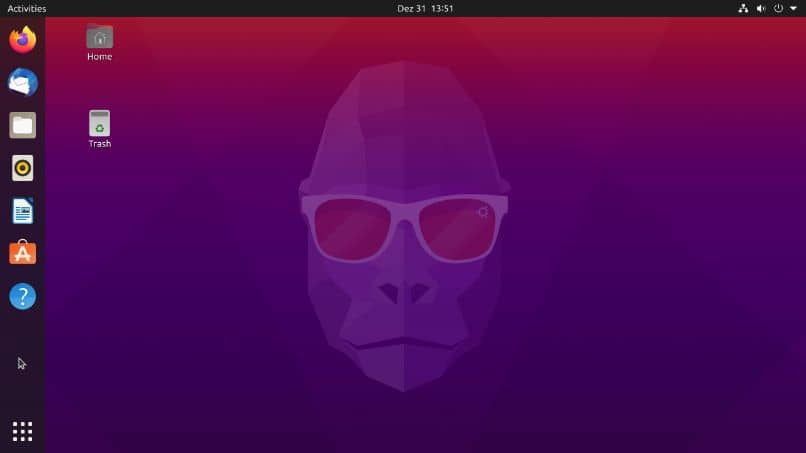
إدارة تطبيقات بدء التشغيل
يمكن إدارة تطبيقات بدء التشغيل بسرعة وسهولة. لتحقيق ذلك ، انقر فوق قائمة Ubuntu وحدد موقع أداة “تطبيقات بدء التشغيل”. سيتم بعد ذلك عرض نافذة تحتوي على قائمة بالتطبيقات. تحقق من تلك التطبيقات التي لا تريدها عند بدء تشغيل النظام واضغط على “إزالة”.
من ناحية أخرى ، يمكنك اختيار إضافة تطبيقات من اختيارك . للقيام بذلك ، اضغط على الزر “إضافة” ، واكتب اسم البرنامج ، واضغط على الزر “استعراض” للعثور على مسار الملف التنفيذي للتطبيق ، ثم انقر في النهاية على “إضافة”.
قم بإزالة الحزم غير الضرورية
يمكنك أيضًا إزالة الحزم غير الضرورية باستخدام أداة “حارس الكمبيوتر”. للقيام بذلك ، افتح التطبيق من “النظام” و “الإدارة”. من واجهة التطبيق ، حدد خيار “النظام” وحدد مربعي “إعدادات الحزمة” و “الحزم غير الضرورية” من اللوحة الموجودة في المنطقة اليسرى.
على الفور ، ستتمكن من رؤية قائمة الحزم بالاسم الذي يحددها والمساحة بالميجابايت التي تشغلها على محرك الأقراص الثابتة لديك. تمثل الملفات التي يعرضها Computer Janitor الحزم المتبقية والمثبتات القديمة والنواة ، ولهذا السبب يجب عليك التحقق بعناية قبل المتابعة لإزالة الحزم.
كيف تستخدم Ubuntu Cleaner وبالتالي تجنب الاضطرار إلى إجراء تثبيت نظيف كل شهر؟
عادةً ما ينتج عن استخدام Ubuntu أو أي نظام تشغيل آخر لفترة طويلة ملفات غير مفيدة وملفات مؤقتة وملفات غير مهمة. لهذا السبب ، يوصى بالتنظيف الدوري . لكن يتجنب Ubuntu Cleaner الاضطرار إلى إجراء تثبيت نظيف كل شهر ، والتي عادة ما تكون مهمة تستغرق وقتًا طويلاً.
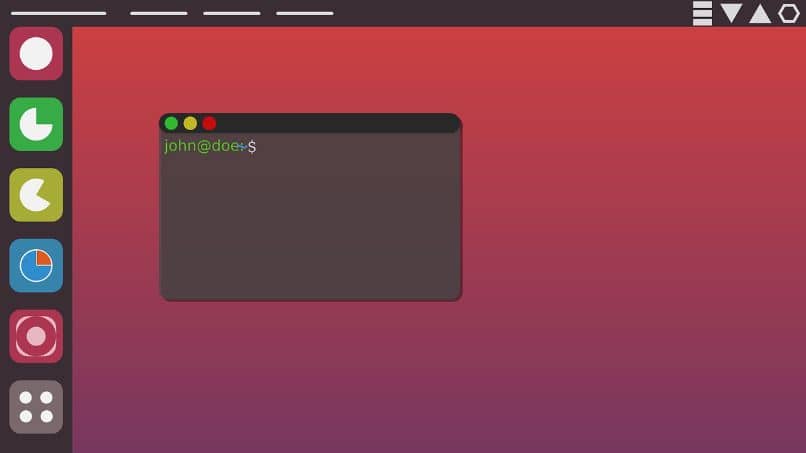
في هذا الصدد ، يمكنك استخدام Ubuntu Cleaner للاستفادة من خيار مسح ذاكرة التخزين المؤقت لمتصفحات الويب التي تستخدمها بشكل متكرر. في الواقع ، يتيح لك التطبيق تحديد ذاكرة التخزين المؤقت لكل متصفح إذا كنت لا تريد إزالتها جميعًا. أيضًا ، يمكنك حذف ملفات التطبيقات غير المرغوب فيها وسجلات النظام وذاكرة التخزين المؤقت للتوزيع .